So installieren Sie ADB (Android Debug Bridge) unter Windows 10
Veröffentlicht: 2019-07-01
So installieren Sie ADB unter Windows 10: Es ist nicht möglich, Laptops oder Desktops überall hin mitzunehmen. Stattdessen tragen Sie Mobiltelefone, die Sie für verschiedene Zwecke wie Telefonieren, Aufnehmen von Fotos, Videos, Dokumenten usw. verwenden können. Das Problem mit Mobiltelefonen ist jedoch, dass sie über einen begrenzten Speicher verfügen und sobald sich der Speicher zu füllen beginnt, dann Sie alle oder einige seiner Daten an einen sicheren Ort übertragen müssen. Und die meisten Menschen übertragen ihre mobilen Daten auf ihren PC, da dies der einzig logische Schritt ist. Aber es stellt sich die Frage, wie Sie Ihre Daten vom Handy auf den PC übertragen?
Die Antwort auf diese Frage lautet ADB (Android Debug Bridge). Daher ist Windows mit ADB ausgestattet, mit dem Sie Ihre PCs mit Ihren Android-Telefonen verbinden können. Lassen Sie uns etwas mehr eintauchen, um zu verstehen, was ADB ist:
ADB: ADB steht für Android Debug Bridge, eine Software-Schnittstelle für Android-Systeme. Technisch gesehen wird es verwendet, um ein Android-Gerät über ein USB-Kabel oder über drahtlose Verbindungen wie Bluetooth mit einem Computer zu verbinden. Es hilft auch bei der Ausführung von Befehlen auf Ihrem Mobiltelefon über Ihren Computer und ermöglicht Ihnen, Daten von Android-Telefonen auf Ihren PC zu übertragen. ADB ist Teil des Android SDK (Software Development Kit).

ADB kann über die Befehlszeile (CMD) für Windows verwendet werden. Sein Hauptvorteil besteht darin, dass es den Zugriff auf Telefoninhalte wie das Kopieren von Dateien von Computer zu Telefon oder von Telefon zu Computer, das Installieren und Deinstallieren von Apps und mehr direkt über einen Computer ohne tatsächliche Interaktion mit dem Telefon ermöglicht.
Inhalt
- So installieren Sie ADB (Android Debug Bridge) unter Windows 10
- Methode 1 – Installieren Sie die Android SDK-Befehlszeilentools
- Methode 2 – Aktivieren Sie das USB-Debugging auf dem Telefon
- Methode 3 – Testen Sie ADB (Android Debug Bridge)
- Methode 4 – Installieren Sie den entsprechenden Treiber
- Methode 5 – ADB zum Systempfad hinzufügen
So installieren Sie ADB (Android Debug Bridge) unter Windows 10
Um die ADB-Befehlszeile verwenden zu können, müssen Sie sie zuerst auf Ihrem Computer installieren. Führen Sie die folgenden Schritte aus, um ADB auf Ihren Computern zu installieren:
Methode 1 – Installieren Sie die Android SDK-Befehlszeilentools
1.Besuchen Sie die Website und navigieren Sie zu Nur Befehlszeilen-Tools. Klicken Sie auf sdk-tools-windows , um die SDK-Tools für Windows herunterzuladen.
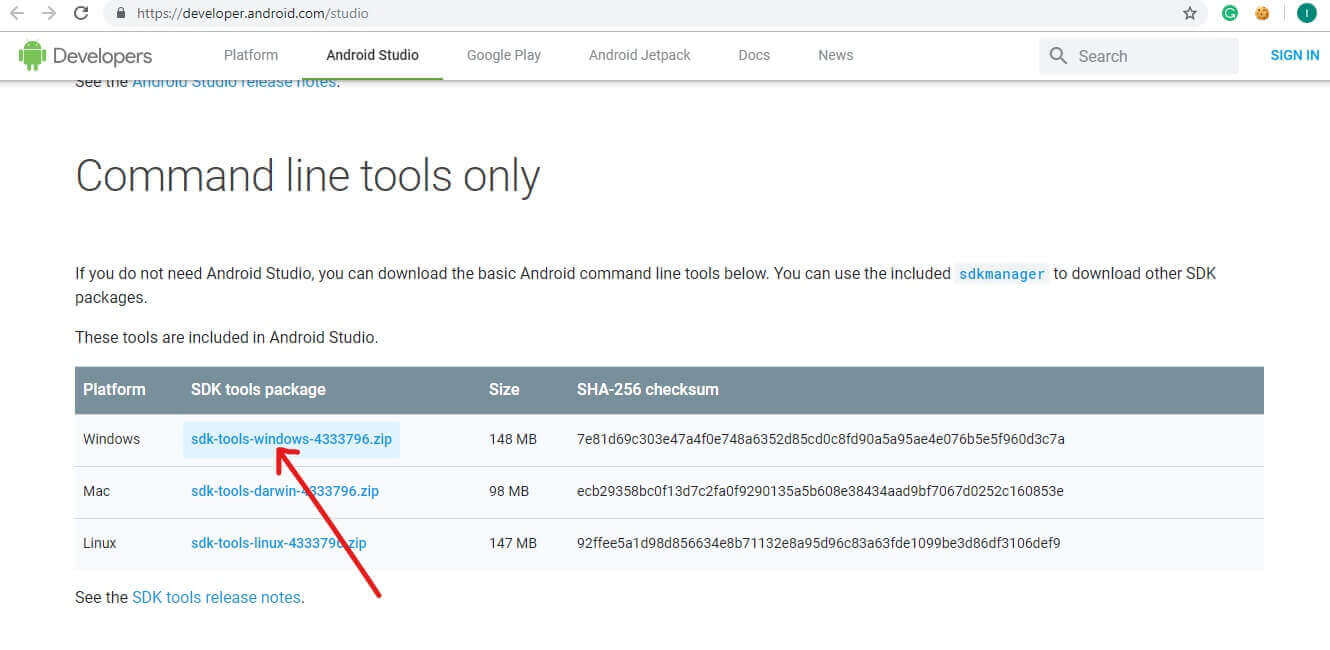
2. Aktivieren Sie das Kontrollkästchen neben „ Ich habe die obigen Bedingungen gelesen und stimme ihnen zu “. Klicken Sie dann auf „ Android-Befehlszeilentools für Windows herunterladen “. Der Download beginnt in Kürze.
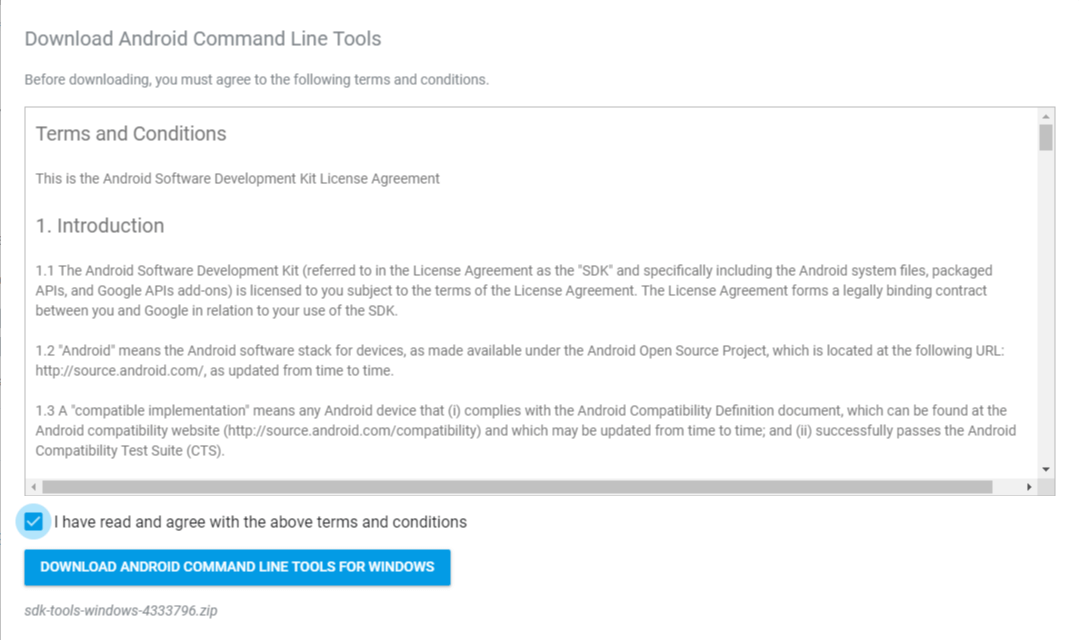
3.Wenn der Download abgeschlossen ist, entpacken Sie die heruntergeladene ZIP-Datei. Die ADB-Dateien unter der ZIP-Datei sind portabel, sodass Sie sie überall extrahieren können.
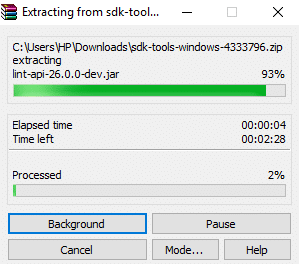
4.Öffnen Sie den entpackten Ordner.
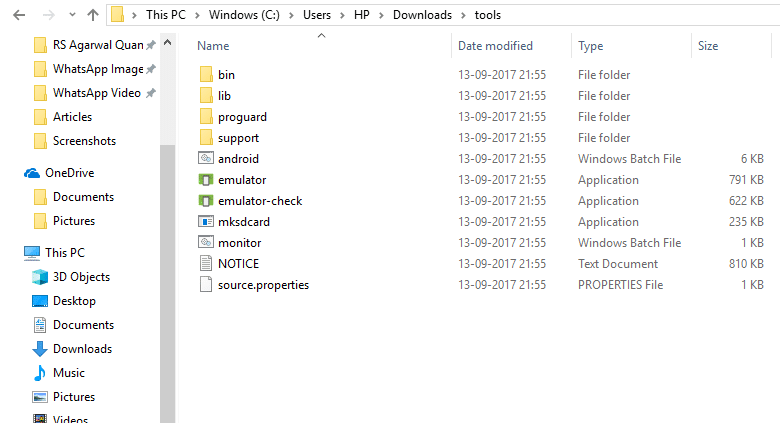
5. Doppelklicken Sie nun auf den bin-Ordner , um ihn zu öffnen. Geben Sie nun cmd in die Adressleiste des Datei-Explorers ein und drücken Sie die Eingabetaste, um die Eingabeaufforderung zu öffnen.
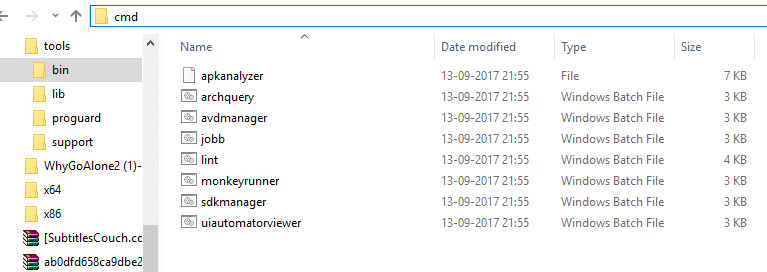
6.Die Eingabeaufforderung wird unter dem obigen Pfad geöffnet.
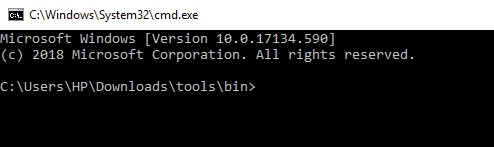
7.Führen Sie den folgenden Befehl an der Eingabeaufforderung aus, um Android SDK Platform-Tools herunterzuladen und zu installieren:
„Plattform-Tools“ „Plattformen;Android-28“
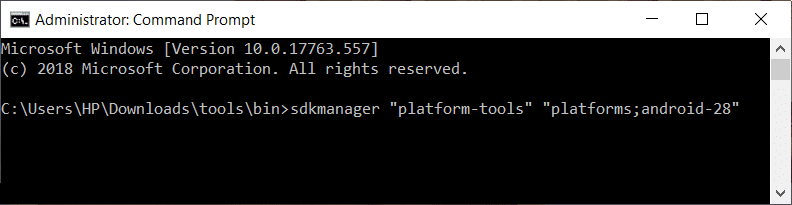
8.Sie werden aufgefordert, (y/N) für die Erlaubnis einzugeben. Geben Sie y für ja ein.
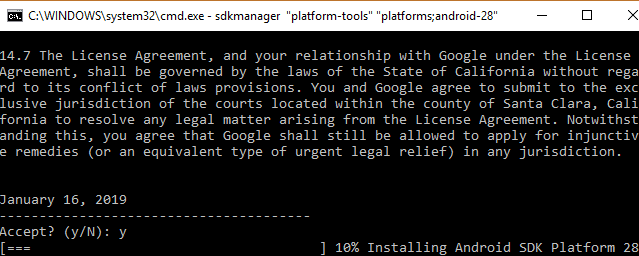
9.Sobald Sie Ja eingeben, beginnt der Download.
10.Schließen Sie nach Abschluss des Downloads die Eingabeaufforderung.
Alle Ihre Android SDK-Plattform-Tools werden jetzt heruntergeladen und installiert. Jetzt haben Sie ADB erfolgreich unter Windows 10 installiert.
Methode 2 – Aktivieren Sie das USB-Debugging auf dem Telefon
Um das ADB-Befehlszeilentool zu verwenden, müssen Sie zunächst die USB-Debugging-Funktion Ihres Android-Telefons aktivieren. Führen Sie dazu die folgenden Schritte aus:
1.Öffnen Sie Ihre Telefoneinstellungen und klicken Sie auf Über das Telefon.
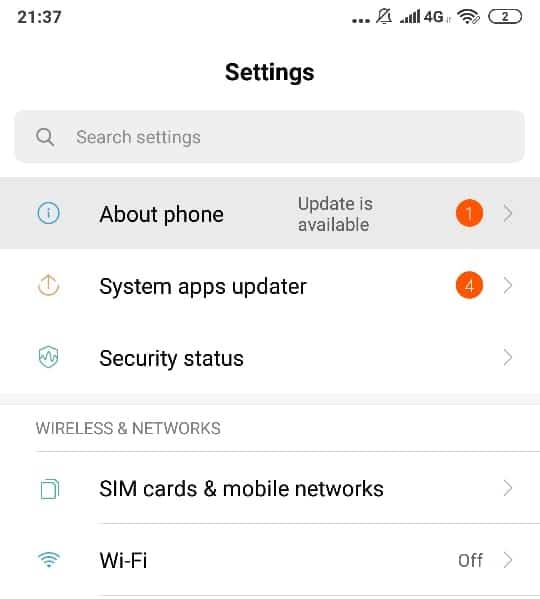
2. Suchen Sie unter Über das Telefon nach Build-Nummer oder MIUI-Version.
3. Tippen Sie 7-8 Mal auf die Build-Nummer und dann sehen Sie ein Pop-up mit der Aufschrift „ Sie sind jetzt ein Entwickler! “ auf Ihrem Bildschirm.
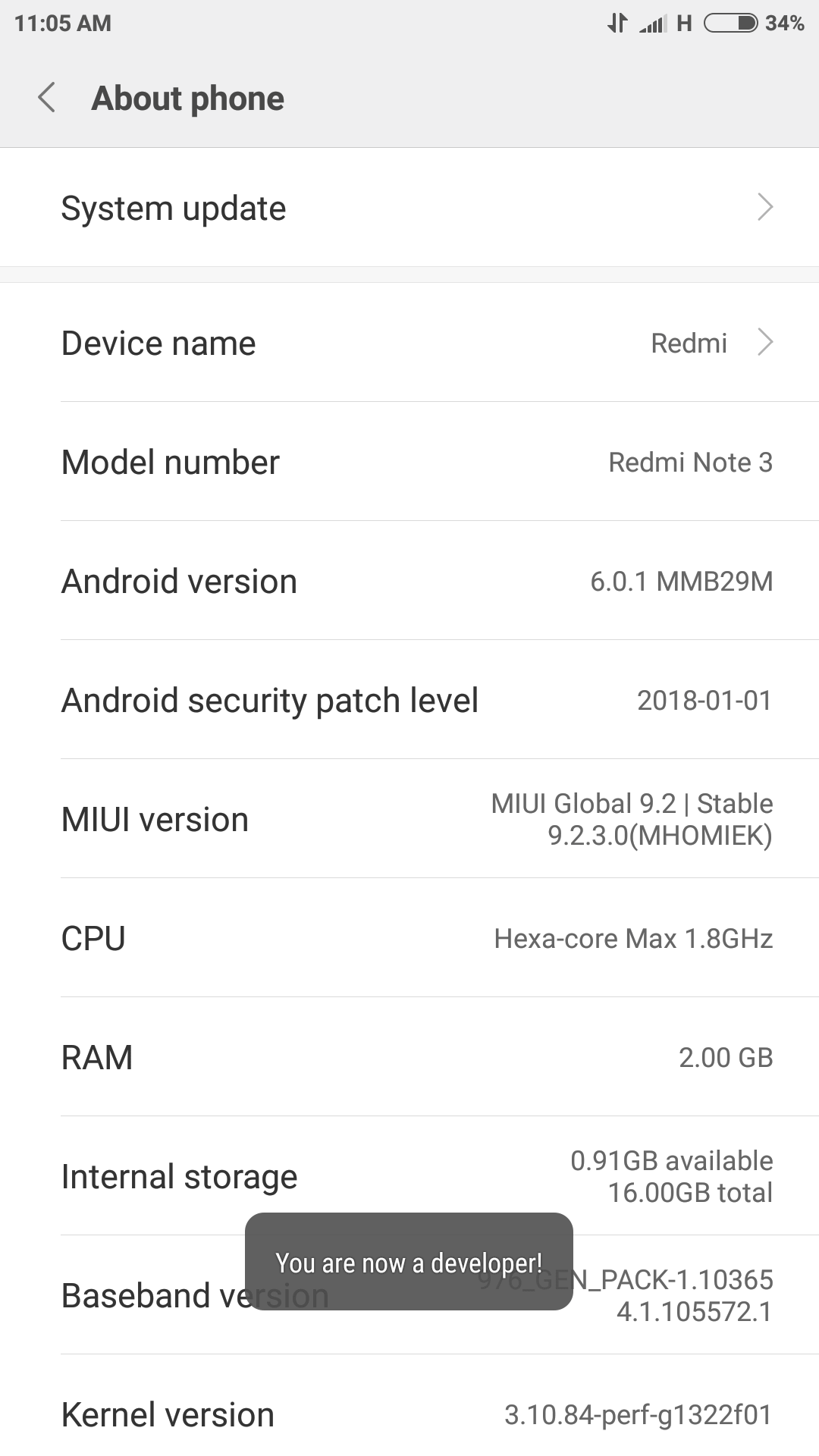
4.Kehren Sie erneut zum Einstellungsbildschirm zurück und suchen Sie nach der Option Zusätzliche Einstellungen .
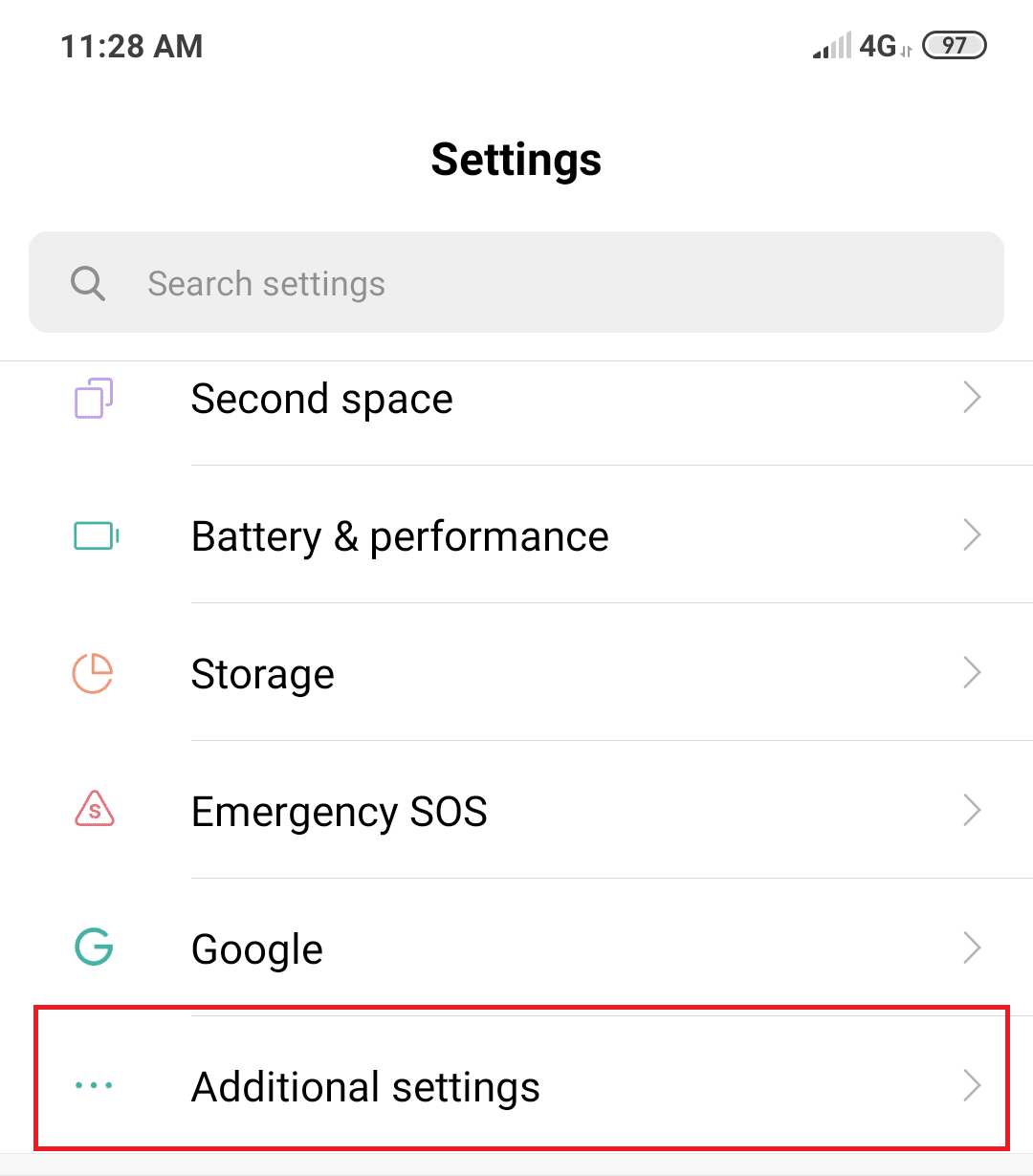
5. Klicken Sie unter Zusätzliche Einstellungen auf Entwickleroptionen.
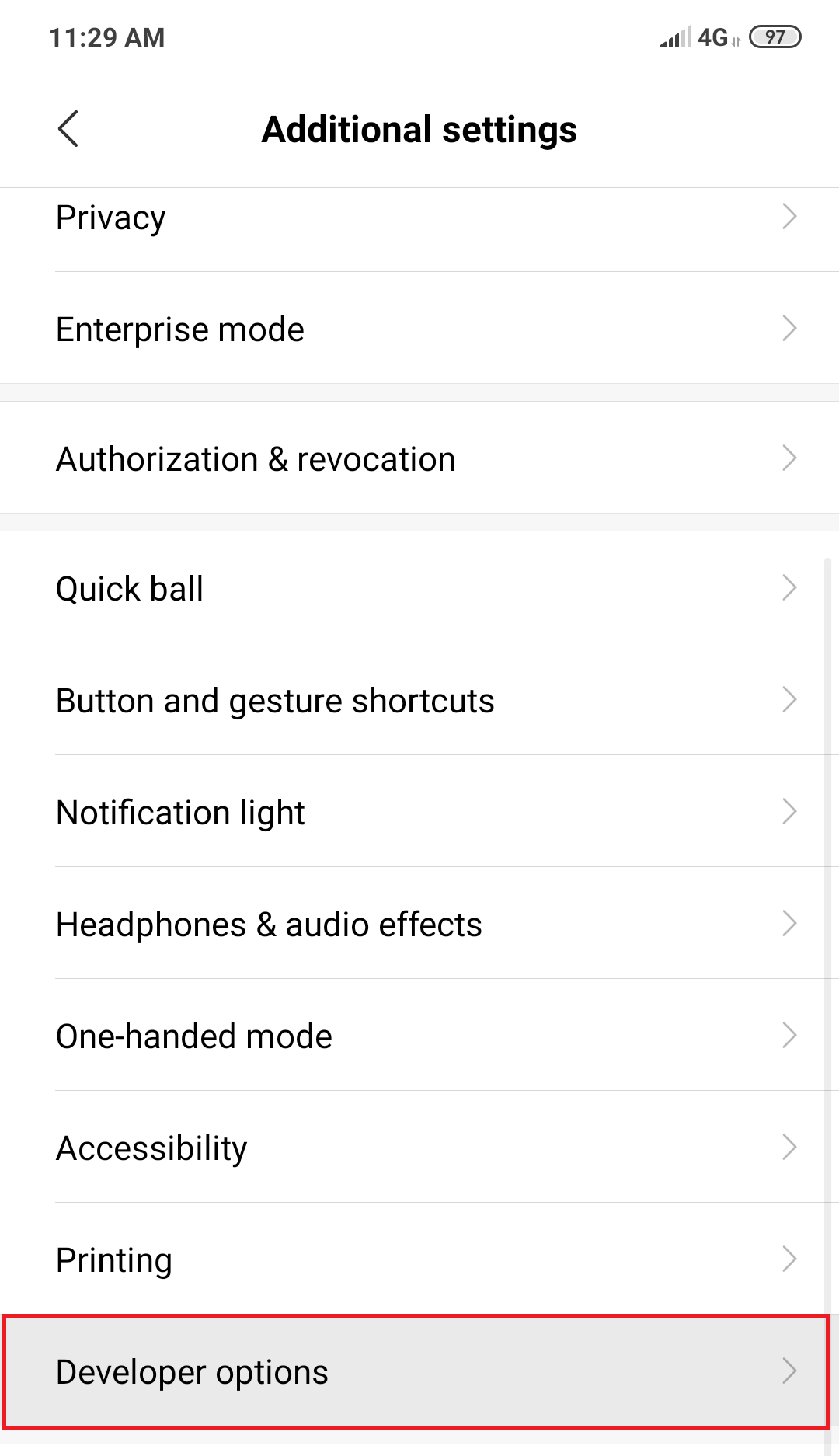
6. Suchen Sie unter Entwickleroptionen nach USB-Debugging.
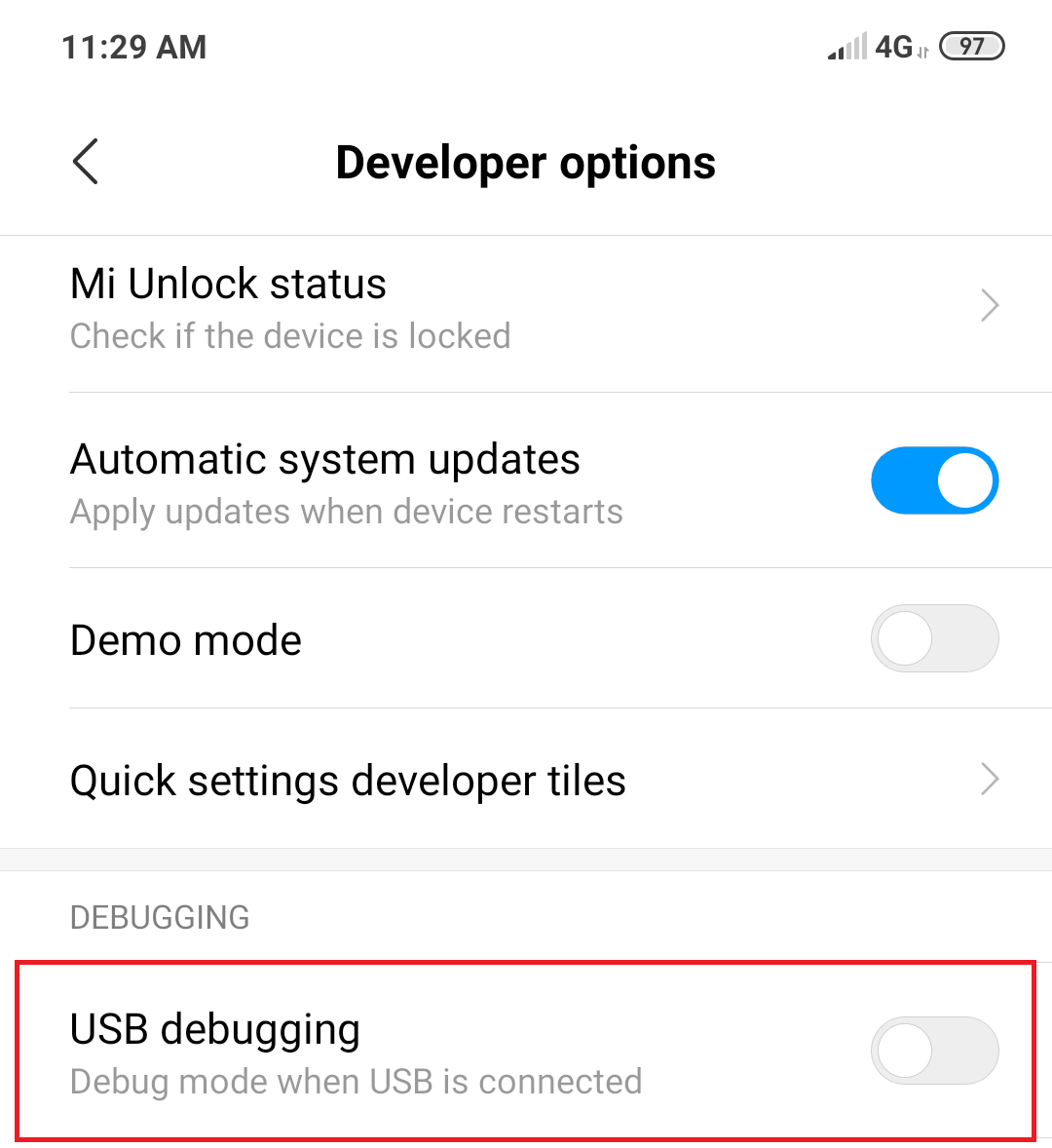
7.Schalten Sie die Schaltfläche vor USB-Debugging ein. Auf dem Bildschirm erscheint eine Bestätigungsmeldung, klicken Sie einfach auf OK.
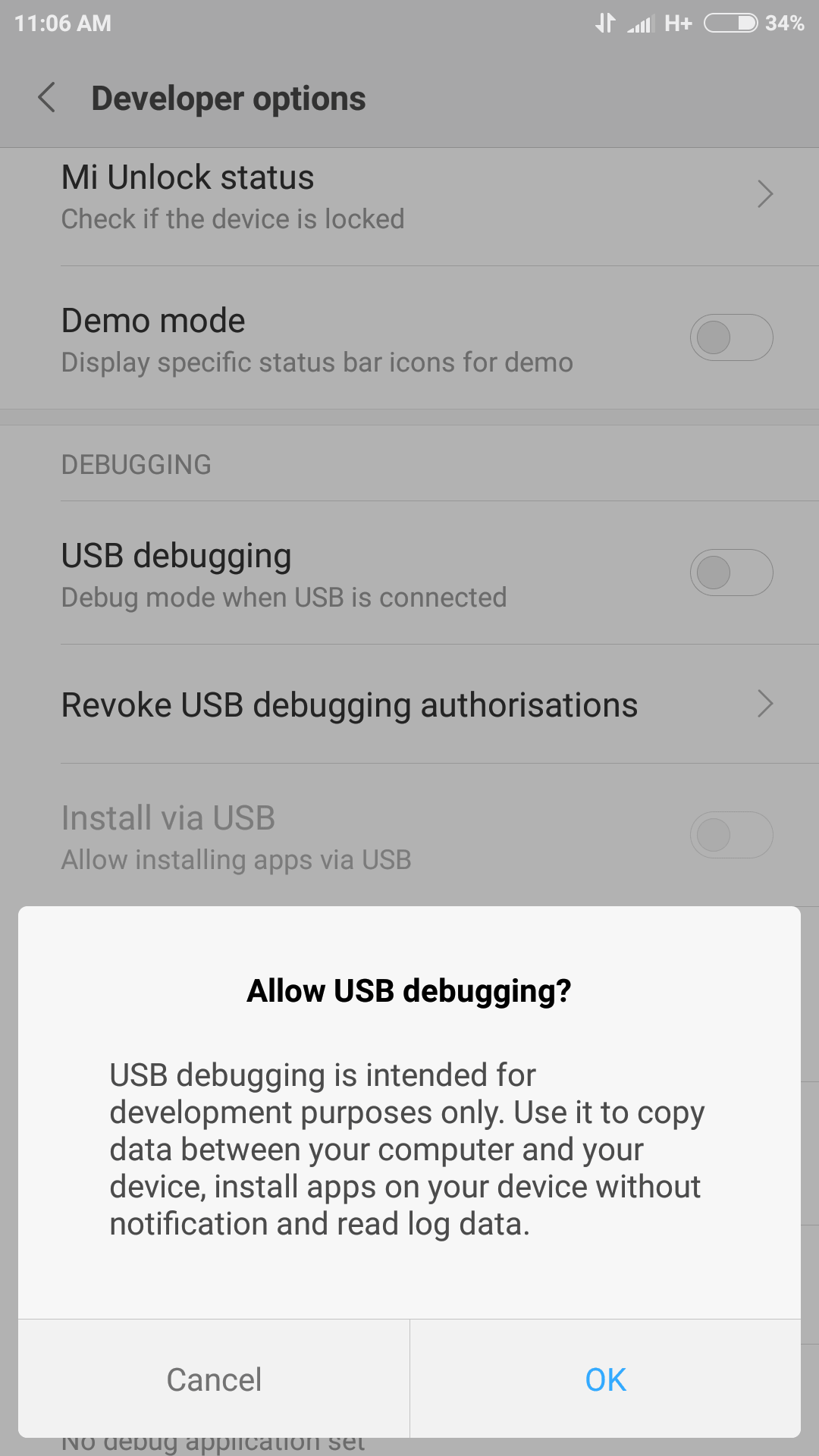
8. Ihr USB-Debugging ist aktiviert und einsatzbereit.
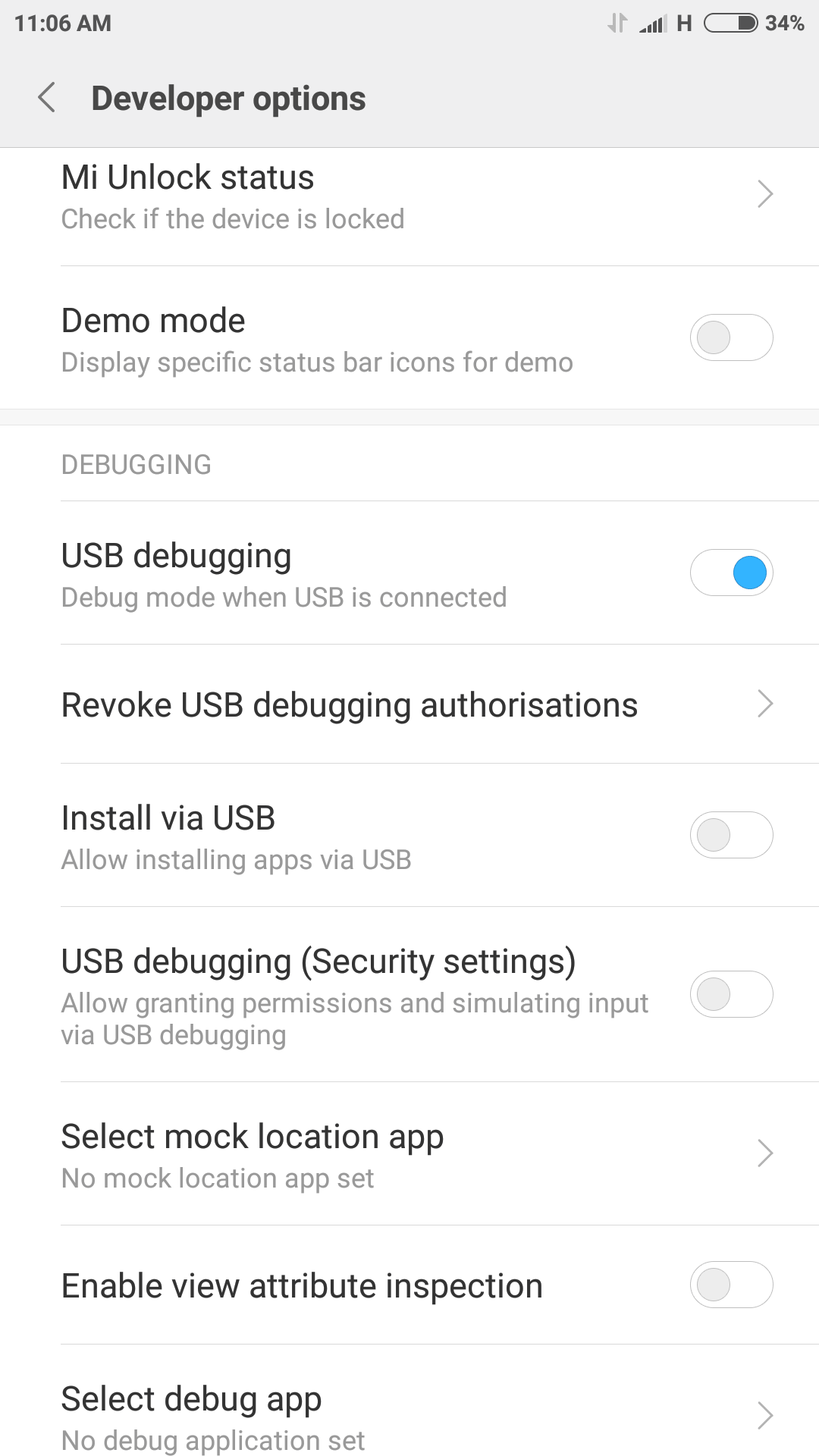
Nachdem Sie die obigen Schritte befolgt haben und Ihr Android-Telefon mit dem PC verbinden, werden Sie um eine Bestätigung gebeten, um die Verwendung von USB-Debugging auf Ihrem Telefon zuzulassen. Klicken Sie einfach auf OK , um es zuzulassen.
Methode 3 – Testen Sie ADB (Android Debug Bridge)
Jetzt müssen Sie die Tools der SDK-Plattform testen und sehen, ob sie ordnungsgemäß funktionieren und mit Ihrem Gerät kompatibel sind.

1.Öffnen Sie den Ordner, in den Sie die SDK-Plattform-Tools heruntergeladen und installiert haben.
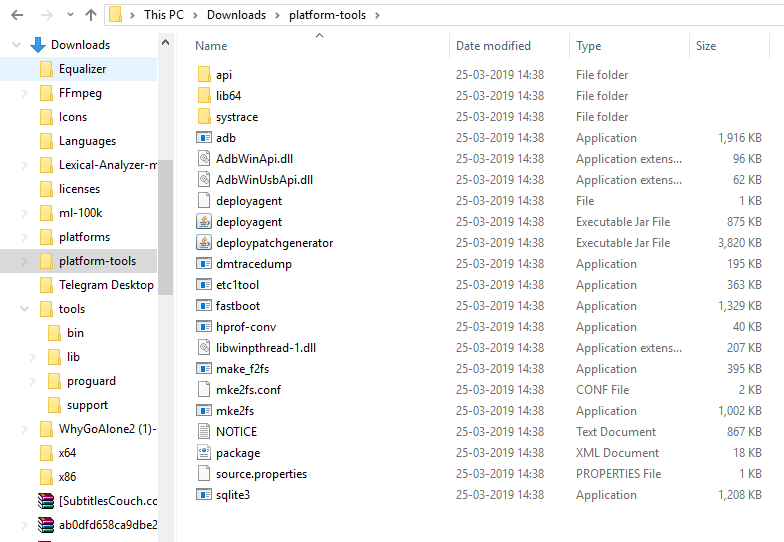
2.Öffnen Sie die Eingabeaufforderung , indem Sie cmd in die Adressleiste eingeben und die Eingabetaste drücken. Die Eingabeaufforderung wird geöffnet.
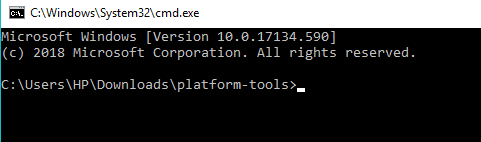
3. Verbinden Sie nun Ihr Android-Telefon mit dem USB-Kabel mit dem Computer, um zu testen, ob ADB ordnungsgemäß funktioniert oder nicht. Führen Sie zum Testen den folgenden Befehl in cmd aus und drücken Sie die Eingabetaste:
„adb-geräte“
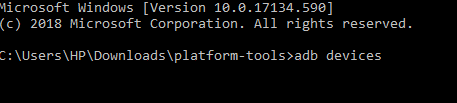
4. Eine Liste aller mit Ihrem Computer verbundenen Geräte wird angezeigt, und Ihr Android-Gerät wird eines davon sein.
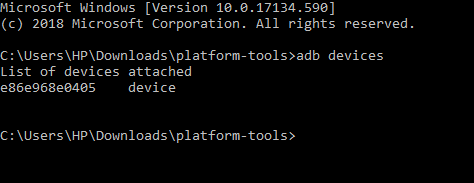
Jetzt haben Sie ADB auf Windows 10 installiert, die USB-Debugging-Option auf Android aktiviert und ADB auf Ihrem Gerät getestet. Wenn Sie Ihr Gerät jedoch nicht in der obigen Liste finden, müssen Sie den entsprechenden Treiber für Ihr Gerät installieren.
Methode 4 – Installieren Sie den entsprechenden Treiber
Hinweis: Dieser Schritt ist nur erforderlich, wenn Sie Ihr Gerät nicht in der obigen Liste gefunden haben, als Sie den Befehl „adb devices“ ausgeführt haben. Wenn Sie Ihr Gerät bereits in der obigen Liste gefunden haben, überspringen Sie diesen Schritt und fahren Sie mit dem nächsten fort.
Laden Sie zunächst das Treiberpaket für Ihr Gerät vom Hersteller Ihres Telefons herunter. Besuchen Sie also ihre Website und finden Sie die Treiber für Ihr Gerät. Sie können die XDA-Entwickler auch nach Treiber-Downloads ohne die zusätzliche Software durchsuchen. Nachdem Sie den Treiber heruntergeladen haben, müssen Sie ihn mithilfe der folgenden Anleitung installieren:
1. Drücken Sie die Windows-Taste + R, geben Sie dann devmgmt.msc ein und drücken Sie die Eingabetaste, um den Geräte-Manager zu öffnen.
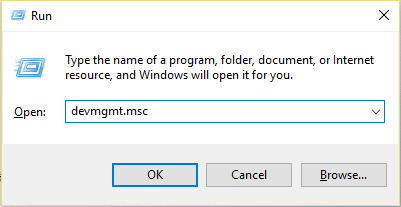
2.Klicken Sie im Geräte-Manager auf Tragbare Geräte.
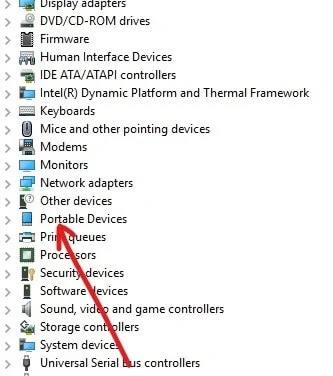
3.Sie finden Ihr Android-Telefon unter „Tragbare Geräte“. Klicken Sie mit der rechten Maustaste darauf und klicken Sie dann auf Eigenschaften.
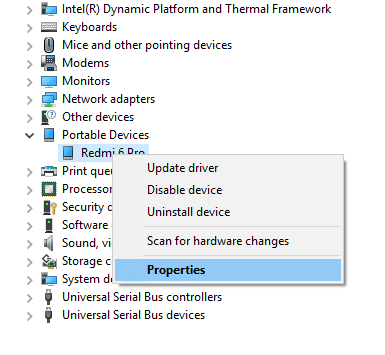
4.Wechseln Sie im Fenster „Telefoneigenschaften“ zur Registerkarte „ Treiber “.
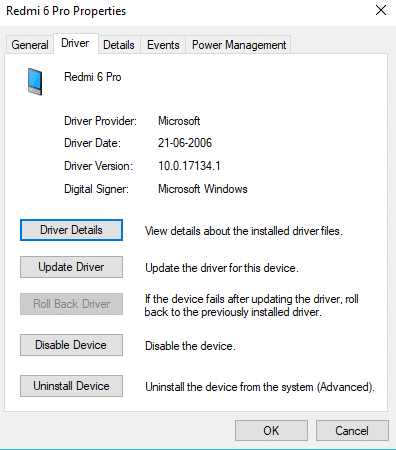
5.Klicken Sie auf der Registerkarte Treiber auf Treiber aktualisieren.
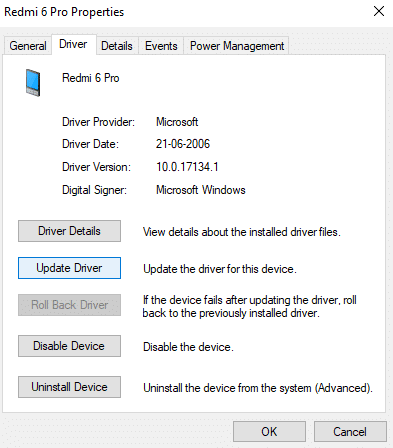
6.Ein Dialogfeld wird angezeigt. Klicken Sie auf Auf dem Computer nach Treibersoftware suchen.
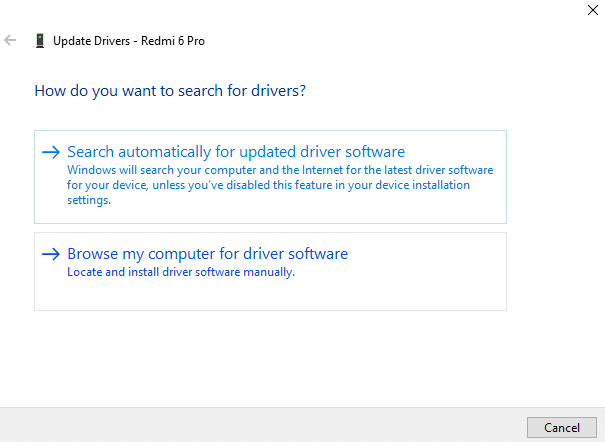
7.Suchen Sie auf Ihrem Computer nach Treibersoftware und klicken Sie auf Weiter.
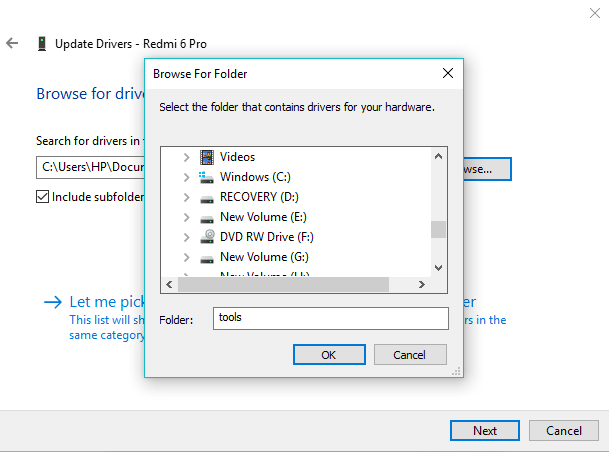
8. Eine Liste der verfügbaren Treiber wird angezeigt und klicken Sie auf Installieren , um sie zu installieren.
Nachdem Sie den obigen Vorgang abgeschlossen haben, folgen Sie erneut Methode 3 und jetzt finden Sie Ihr Gerät in der Liste der angeschlossenen Geräte.
Methode 5 – ADB zum Systempfad hinzufügen
Dieser Schritt ist optional, da der einzige Vorteil dieses Schritts darin besteht, dass Sie nicht den gesamten ADB-Ordner besuchen müssen, um die Eingabeaufforderung zu öffnen. Sie können die Eingabeaufforderung jederzeit öffnen, nachdem Sie die ADB zum Windows-Systempfad hinzugefügt haben. Sobald Sie es hinzugefügt haben, können Sie einfach adb aus dem Eingabeaufforderungsfenster eingeben, wann immer Sie es verwenden möchten und egal in welchem Ordner Sie sich befinden. Um ADB zum Windows-Systempfad hinzuzufügen, führen Sie die folgenden Schritte aus:
1. Drücken Sie die Windows-Taste + R, geben Sie dann sysdm.cpl ein und drücken Sie die Eingabetaste, um die Systemeigenschaften zu öffnen.
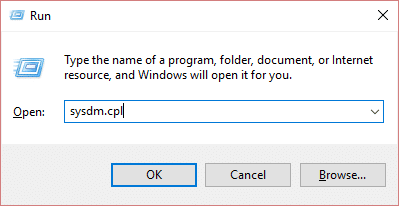
2.Wechseln Sie zur Registerkarte Erweitert.
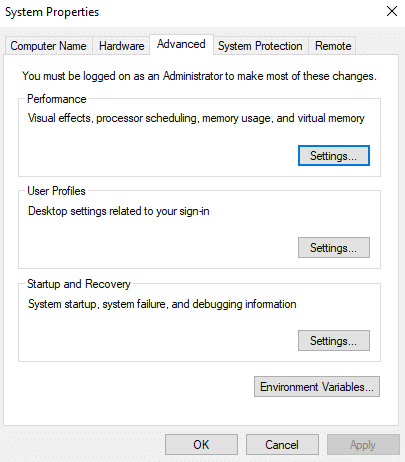
3.Klicken Sie auf die Schaltfläche Umgebungsvariablen .
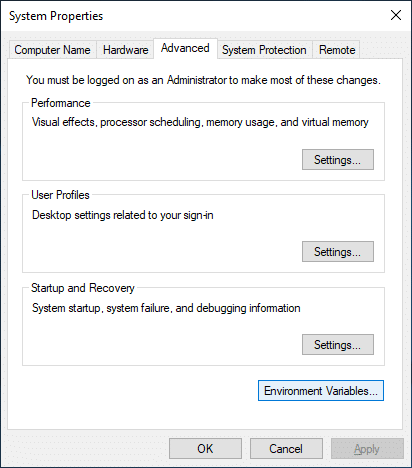
4. Suchen Sie unter Systemvariablen nach einer Variablen PATH.
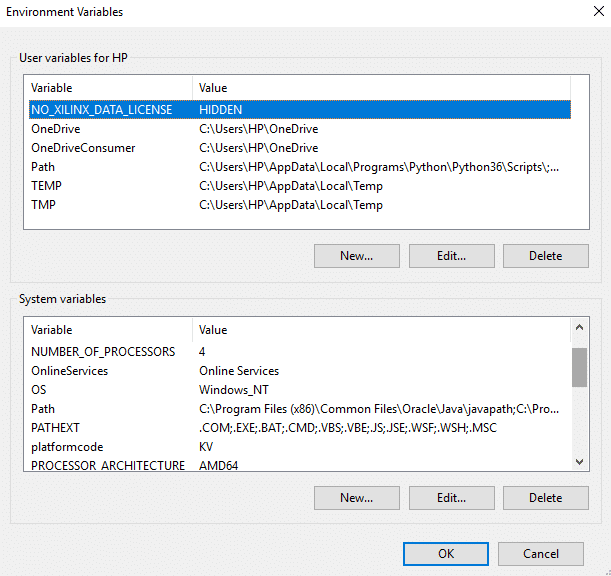
5.Wählen Sie es aus und klicken Sie auf die Schaltfläche Bearbeiten.
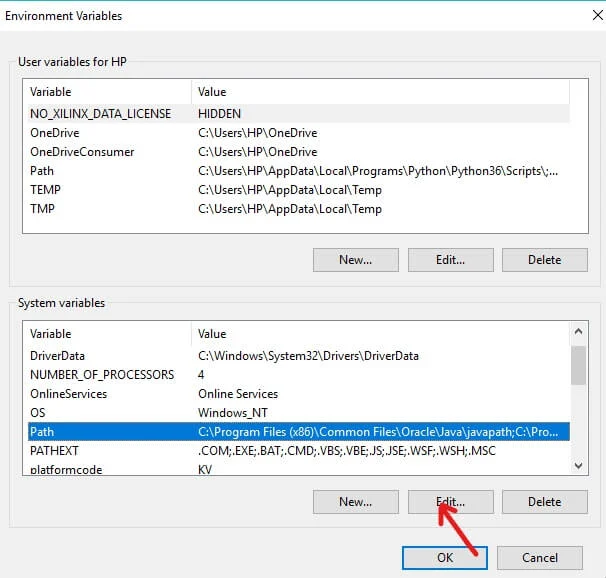
6.Ein neues Dialogfeld wird angezeigt.

7.Klicken Sie auf die Schaltfläche Neu. Am Ende der Liste wird eine neue Zeile hinzugefügt.
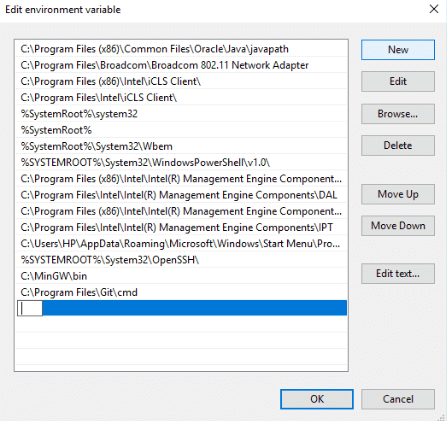
8.Geben Sie den vollständigen Pfad (Adresse) ein, in den Sie die SDK-Plattform-Tools heruntergeladen und installiert haben.
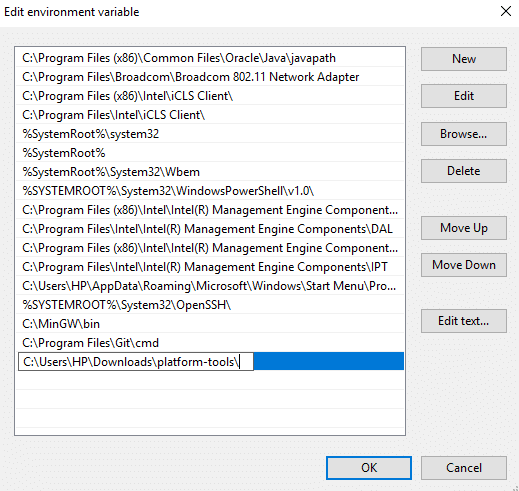
9.Wenn Sie fertig sind, klicken Sie auf die Schaltfläche Ok.
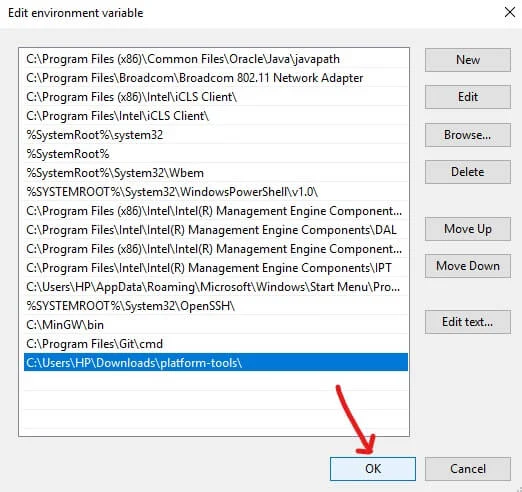
10.Nachdem Sie den obigen Vorgang abgeschlossen haben, können Sie jetzt von überall über die Eingabeaufforderung auf ADB zugreifen, ohne den gesamten Pfad oder das gesamte Verzeichnis angeben zu müssen.
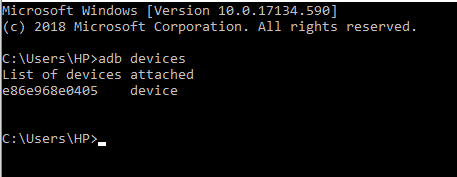
Empfohlen:
- Externe Festplatte wird nicht angezeigt oder erkannt? So beheben Sie das Problem!
- Verwendung von OneDrive: Erste Schritte mit Microsoft OneDrive
- Deaktivieren Sie das Touchpad, wenn die Maus in Windows 10 verbunden ist
- Installieren und konfigurieren Sie XAMPP unter Windows 10
Ich hoffe, dieser Artikel war hilfreich und Sie können ADB jetzt einfach unter Windows 10 installieren , aber wenn Sie noch Fragen zu diesem Tutorial haben, können Sie diese gerne im Kommentarbereich stellen.
